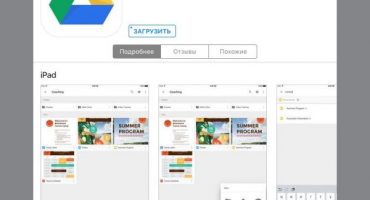Hver dag ser en gjennomsnittlig person på en enorm mengde informasjon og video på nettbrettet eller smarttelefonen. På et tidspunkt begynner den lille skjermen å plage og spørsmålet dukker opp, hvordan kan jeg koble iPad til TV-en? Tenk detaljert på i artikkelen vår.

IPad kabeldiagram
Du kan koble absolutt hvilken som helst enhet til TV-en. Men TV-en må ha HDMI- eller USB-inngang. Det er to typer tilkobling, kablet og trådløs. I det første tilfellet brukes en adapter. Den andre metoden er mulig med Wi-Fi. Det er flere alternativer for begge metodene.
Trådløs type
Metoden passer for de som er lei av ledninger som uendelig strekker seg over gulvet. Men dette bruker flere enheter. Deretter skal vi se på hvordan du kobler iPad-en trådløs til TVen din trådløst.
AppleTV (i forbindelse med AirPlay)

Utseende AppleTV
Enheten er en kompakt konsoll. Den har muligheten til å kringkaste video fra alle populære lisensierte tjenester. Du kan også se mediefilene dine fra iTunes-samlingen. Et stort pluss er støtte for AirPlay-teknologi. Det lar deg eksternt spille av videoer, lytte til musikk og mye mer.
Bruksanvisning
Først må du starte AirPlay-tjenesten på konsollen. Kontroller at nettbrettet og mottakeren er koblet til det samme Wi-Fi-nettverket. Deretter må du aktivere AirPlay-tjenesten på iPad, velge den tilgjengelige enheten i den, i vårt tilfelle, en TV med AppleTV, og deretter slå på bildedupliseringsmodus. Dette er slutten på forbindelsen.
proffene:
- Opprettholde mobilitet;
- Automatisk tilkobling og konfigurering av kommunikasjon;
- Overføring i høy oppløsning (Full HD).
ulemper:
- Kostnaden for utstyr ($ 100-150);
- Tilstedeværelsen av en forsinkelse;
- Interferens fra andre Wi-Fi-nettverk.
Google chromecast
Dette er en spesiell dings som lar deg overføre informasjon til skjermen takket være Internett og konjugering med en støttet enhet basert på Windows, Android eller iOS. Enheten ser ut som en USB-flash-enhet, kobles bare til HDMI-kontakten. Lar deg kringkaste filmer, bilder, websider og mye mer.

Google Chromecast-utseende
Instruksjoner for tilkobling og drift
Først kobler du Chromecast til TV-en. Koble enheten til en gratis HDMI-kontakt. Og gir også strøm ved å koble deg via USB til adapteren, og selve adapteren er satt inn i stikkontakten. Hvis det ikke er noen uttak i nærheten, kan du koble enheten til en tilgjengelig USB-port. Som med AirPlay, må alle enheter være koblet til det samme Wi-Fi-nettverket. Deretter må du laste ned Google Home på iPad.
Maskininnstilling
Du må starte Google Hjem-applikasjonen og klikke på startknappen. Velg en konto fra Google, som vi vil knytte til Chromecast. Klikk OK. Velg deretter ipad for å koble til. For å starte sendingen, må du velge en video på YouTube eller en annen strømmetjeneste. For første gang vil programmet gi opplæring. Om nødvendig kan du klikke på Hopp over manuell-knappen.
Goodies:
- Utmerket mobilitet;
- Praktisk kommunikasjonsoppsett.
cons:
- Overføring bare i HD-oppløsning (720p);
- Interferens fra andre Wi-Fi-nettverk.
Samsung SmartView for iPad
Samsung er en direkte konkurrent til Apple. Imidlertid gikk jeg for å møte brukerne av konkurrentteknologi.Samsung SmartView har blitt tilgjengelig for iOS-brukere siden versjon 7. Programmet lar deg kringkaste video, vise bilder og spille av lyd ved hjelp av et Wi-Fi-signal. Det er verdt å merke seg at applikasjonen bare fungerer med Samsung Smart TV-er.
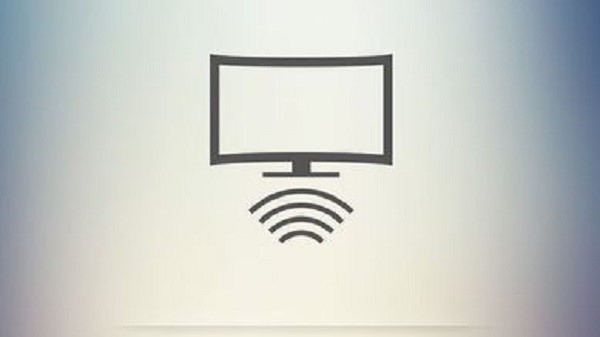
Søknadslogo
Instruksjoner for tilkobling og bruk
Først må du koble begge enhetene til det samme Wi-Fi-nettverket. Vi går til AppStore, i den trenger du å laste ned SmartView-applikasjonen. Etter start vil en meny vises for å velge TV-en du vil koble til. Etter å ha valgt den rette, klikker du på sølvknappen nedenfor for å opprette en forbindelse. Det vises en melding når en ny enhet blir oppdaget. Klikk på "Tillat" -knappen. Dette fullfører tilkoblingen.
Goodies:
- Enkel tilkobling;
- Raskt arbeid.
cons:
- Installasjon av tilleggsprogramvare;
Kablet kommunikasjonstype
Kablet tilkobling blir mindre vanlig for hvert år, ettersom folk i økende grad verdsetter bekvemmeligheten med trådløs kommunikasjon. På grunn av tilkoblingen gjennom ledningen, utføres derimot hele prosessen på brukersiden, og det er ingen mulighet for forsinkelser.
VGA-adapter

Felles adapter
Ved hjelp av denne metoden kan brukeren koble dingsen til gamle modeller av TV-er og skjermer, så vel som til multimedia-projektorer. Med denne tilkoblingsmetoden er lydoverføring imidlertid ikke mulig.
Instruksjoner for tilkobling og bruk
Adapteren må være koblet i den ene enden til adapteren og den andre til TV-en. Gå deretter til listen over kilder, og velg AVI. Dette fullfører tilkoblingen.
funksjonen
Av fordelene med denne metoden kan vi skille de lave kostnadene for en slik adapter og utbredelsen av slikt utstyr. Men den lille oppløsningen til det sendte bildet og manglende evne til å overføre lyd gjør det foreldet.
USB-tilkobling
For å koble iPad-en din til TV-en via USB, trenger du USB-portene på TV-en. Denne tilkoblingsmetoden er ikke egnet for to generasjoner av enheter.
Tilkoblingsinstruksjoner
Du må sette den ene enden av kabelen i USB-porten på TVen og den andre i nettbrettet. Det vises et varsel på skjermen om oppdagelsen av en ny enhet. Dette betyr at nettbrettet har opprettet en forbindelse.
HDMI-kabel

Arbeidsprinsipp
For å utvide mulighetene til enheten, må du kjøpe en spesiell sender, som er en adapter fra den originale Lightning til HDMI-kontakten. Med den kan du koble dingsen til TV-en via en HDMI-kabel. Først må du sørge for at TV-en støtter High Definition Multimedia Interface-teknologi, siden mange eldre modeller ikke har slike porter.
Tilkoblingsinstruksjoner
Du må først kjøpe en egen HDMI-kabel. Etter å ha koblet adapteren til iPad, og i den tilgjengelige kontakten kjøpte kabelen. Så kobler vi den til TV-en, oftest er den nødvendige kontakten plassert på siden eller baksiden av saken. Velg ønsket signalkilde på kontrollpanelet. En vanlig betegnelse er en knapp merket "Kilde." Hvis kilden er valgt riktig, vil bildet med iPad vises på skjermen.
funksjonen
Dette er en av de mest relevante tilkoblingsmetodene. Fordelene er muligheten til å overføre et lydsignal, overføre bilder i Full HD og til en overkommelig pris. Hvis tilstedeværelsen av ledninger ikke forårsaker irritasjon, er dette ideelt.
konklusjon
Vi undersøkte alle de eksisterende måtene å koble iPad til TV-en på. Vi ble kjent med instruksjonene for tilkobling og bruk. Vi håper at vi hjalp til med å forstå alle vanskeligheter med forbindelsen, og at du kan koble deg enkelt og raskt.